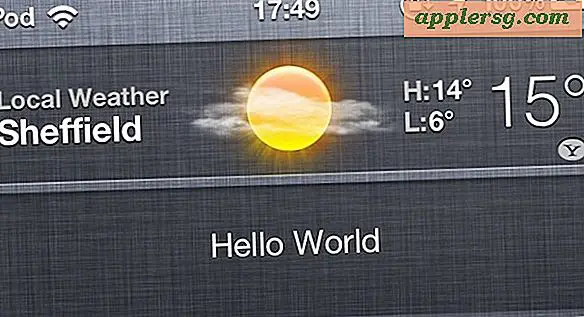Spotlight virker ikke? Løs en brudt Spotlight-menu med disse fejlfindingstip
 Spotlight er nok den største funktion til at ramme Mac OS i år, når du er vant til at bruge den, går til en pc uden at føle sig håbløst utilstrækkelig. Jeg bruger Spotlight til alt fra at starte applikationer, hente billeder, søge efter gamle e-mails, bogstaveligt talt kun om alt. Hvis du ikke bruger Spotlight, går du glip af. Hvis du bruger Spotlight, stopper Spotlight-menuen mystisk ved at arbejde (det er tilsyneladende mere almindeligt siden nogle OS X-opdateringer), og vi vil give dig et par metoder til fejlfinding af Spotlight og få det helt tilbage arbejdsordre.
Spotlight er nok den største funktion til at ramme Mac OS i år, når du er vant til at bruge den, går til en pc uden at føle sig håbløst utilstrækkelig. Jeg bruger Spotlight til alt fra at starte applikationer, hente billeder, søge efter gamle e-mails, bogstaveligt talt kun om alt. Hvis du ikke bruger Spotlight, går du glip af. Hvis du bruger Spotlight, stopper Spotlight-menuen mystisk ved at arbejde (det er tilsyneladende mere almindeligt siden nogle OS X-opdateringer), og vi vil give dig et par metoder til fejlfinding af Spotlight og få det helt tilbage arbejdsordre.
Problemerne: Spotlight virker ikke
Der er flere inkarnationer af Spotlight-problemer, som jeg personligt har kørt ind i, de er:
- Problem nr. 1) Spotlight-menuikonet fremhæver, men der vises ingen søgeformular
- Problem nr. 2) Spotlight-søgeformularen vises, men der vises ingen resultater
- Problem nr. 3) Spotlight-søgning virker, men resultaterne er dårlige og ufuldstændige
Selvom det ikke er helt sikkert, hvad der forårsager nogen af disse problemer, kan du prøve disse fejlfindingsmetoder, der ofte arbejder for at reparere Spotlight:
Løsningerne: Fejlfinding Spotlight
Løsning # 1: Dræb SystemUIServer
- Start 'Aktivitetsovervågning' (placeret i / Programmer / Hjælpeprogrammer /)
- Find processen 'SystemUIServer', marker den, og klik på den røde knap 'Afslut proces'
- Inden for få sekunder vil menulinjen genopbygge sig selv, og ofte vil Spotlight arbejde magisk
Løsning # 2: Genopbygger Spotlight Index manuelt
- Start 'Terminal' (placeret i / Programmer / Hjælpeprogrammer /)
- Skriv det nøjagtigt ved kommandoprompten:
sudo mdutil -E / - Du bliver bedt om dit kodeord, angiv det, da denne kommando kræver administratorprivilegier at køre
- Du modtager en bekræftelsesmeddelelse, der siger, at indekset vil blive genopbygget
- Vent, indtil indekset er færdigbygget, det kan tage et stykke tid afhængigt af harddiskens størrelse, antal filer osv.
- Bemærk: Du kan også genopbygge Spotlight-indekset med MainMenu, nævnt i løsning nr. 4
Løsning # 3: Skift desktop opløsning
- Dette er en mærkelig løsning, men det virker hver gang for mig, når mit Spotlight-menuikon fremhæver, men søgeformularen vises ikke
- Åbn "Systemindstillinger" via Apple-menuen
- Klik på 'Displays' og vælg en opløsning, der er mindre end den, du bruger i øjeblikket. 640 × 480 synes altid at fungere
- Vælg din native opløsning igen, skift din skærmopløsning tilbage til normal
- Spotlight-søgefeltet bliver magisk tilgængelig igen
Løsning # 4: Ryd caches og præferencer
- Klare caches og præferencer relateret til Spotlight, dette gøres bedst ved enten det gratis værktøj OnyX, eller det gratis værktøj MainMenu, vi anbefaler MainMenu, fordi det er lettere for nybegyndere
- Download MainMenu her
- Download OnyX her
- Installer MainMenu
- Der vises et lille hammer- og skiftenøgle i din menulinje
- navigere ned til 'Rengøring' og ryd ud Bruger Cache, System Cache og Font Caches
- Bemærk: Nogle brugere opdager, at bare rengøring af Font caches er tilstrækkeligt til at reparere et skruet Spotlight, men det vil ikke skade for at rydde dem alle
Løsning # 5: Genstart din Mac
- Dette skal næsten være opført som # 1, bare fordi nogle gange en simpel genstart vil fastsætte Spotlight, men hvis jeg kan undgå en genstart vil jeg og ofte en genstart ikke være god nok
Hvad har MDS og MDWorker at gøre med Spotlight?
MDS-processen og mdworker-processerne kører normalt samtidigt på din Mac, når Spotlight indekserer din Mac. Lad processen klare at køre for at udfylde et relevant søgeindeks for dit Mac-filsystem.
Forhåbentlig dækker det det, og Spotlight skal fungere godt som nyt igen. Hvis vi savnede noget, er du velkommen til at bidrage i kommentarerne nedenfor.
Glædelig Spotlighting!